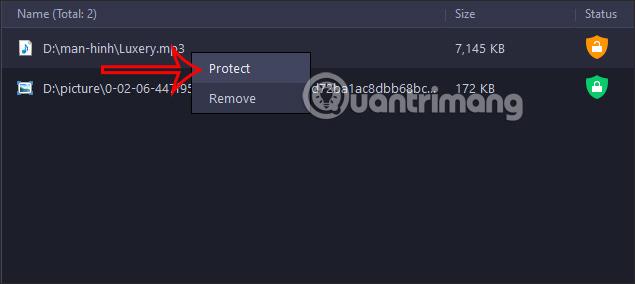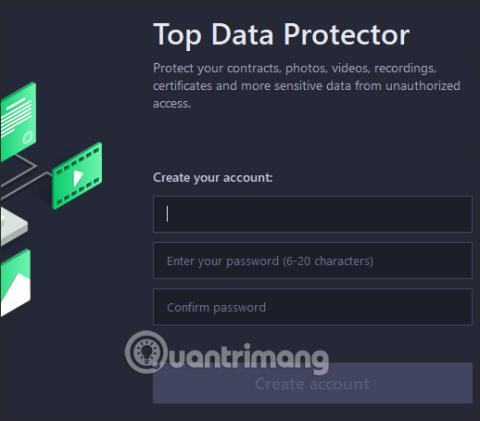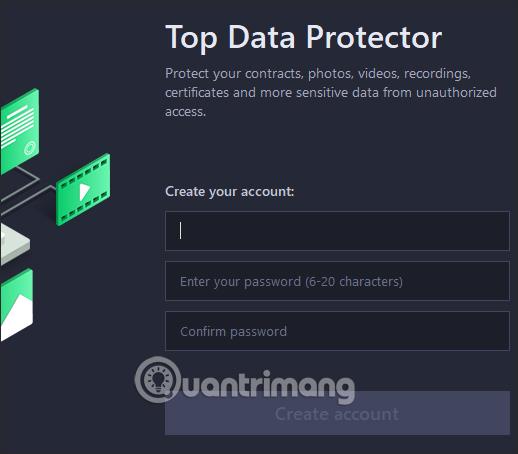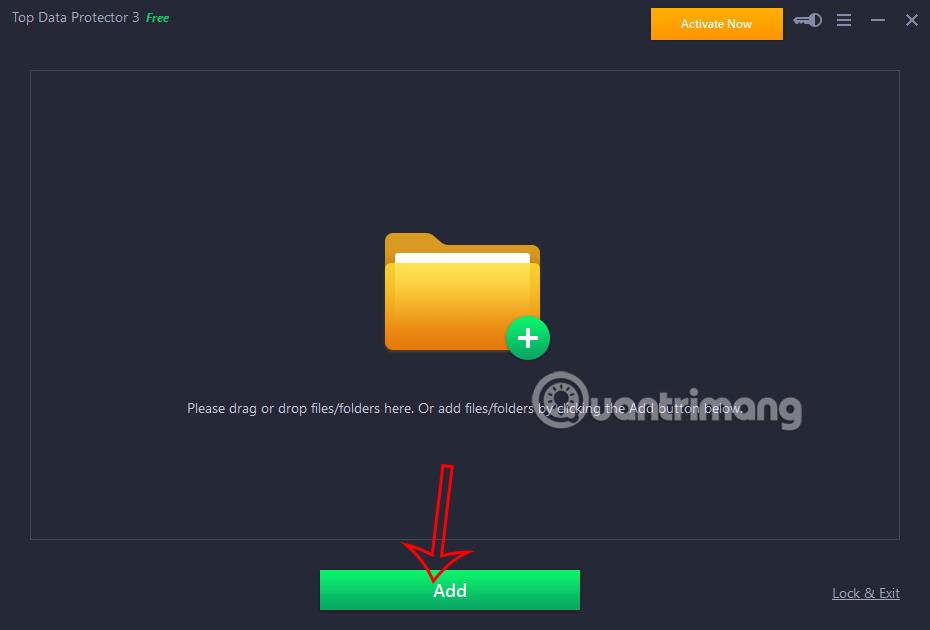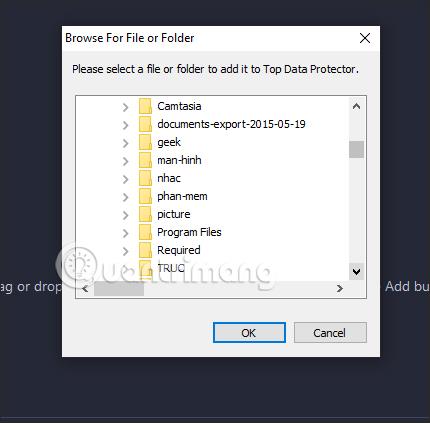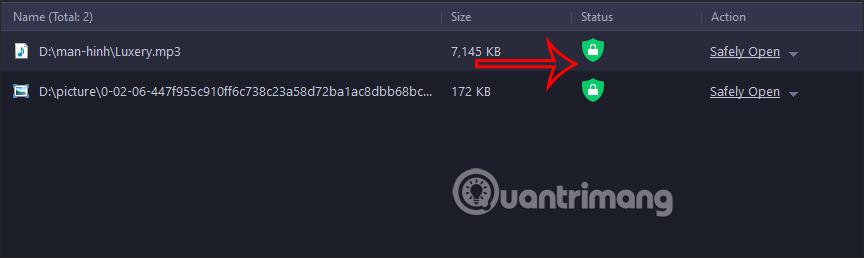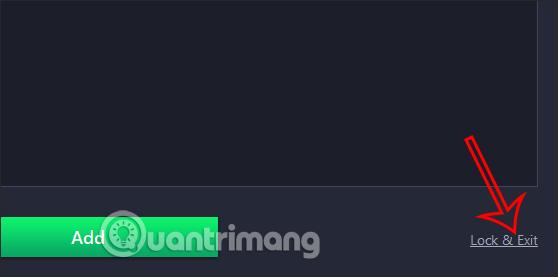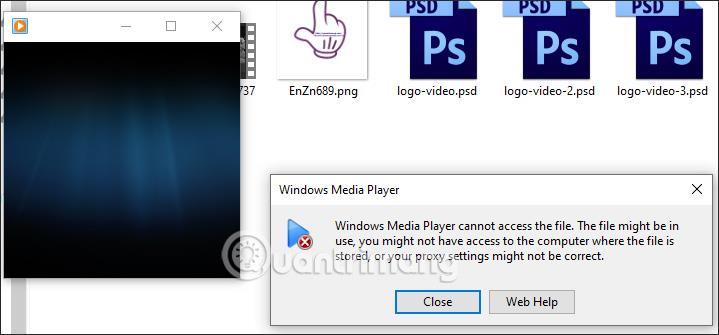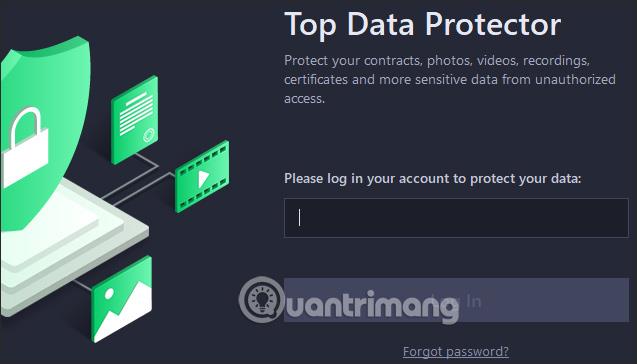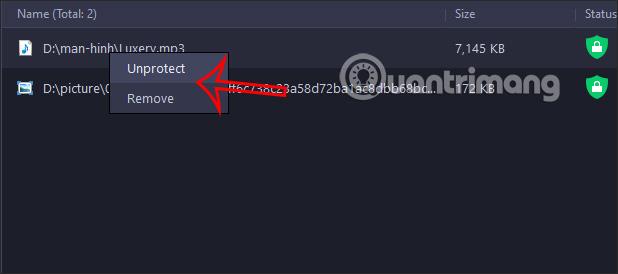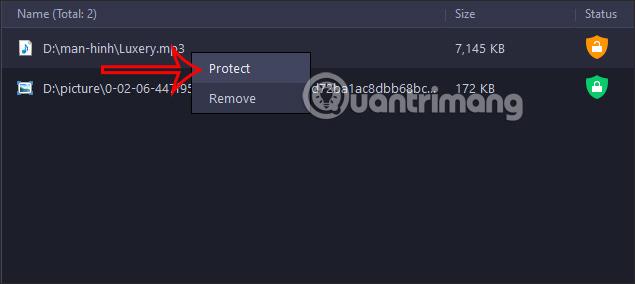Vrhunski softver Data Protector pomoći će nam zaključati mape i datoteke kako bismo povećali sigurnost. Postoji mnogo načina za zaštitu mapa na vašem računalu , kao što je korištenje postojećih metoda ili korištenje dodatnog softvera za lozinku mape kao što je Top Data Protector, na primjer. Lako možemo stvoriti lozinke za mape ili se zaštititi od ransomwarea. Članak u nastavku uputit će vas kako koristiti Top Data Protector.
Upute za korištenje Top Data Protectora
Korak 1:
Korisnici pristupaju poveznici u nastavku za preuzimanje softvera Top Data Protector na računalo, a zatim nastavljaju s instalacijom.
Korak 2:
U prvom sučelju softvera izradit ćemo račun koristeći Top Data Protector . Ispunite podatke, a zatim kliknite Stvori račun u nastavku.
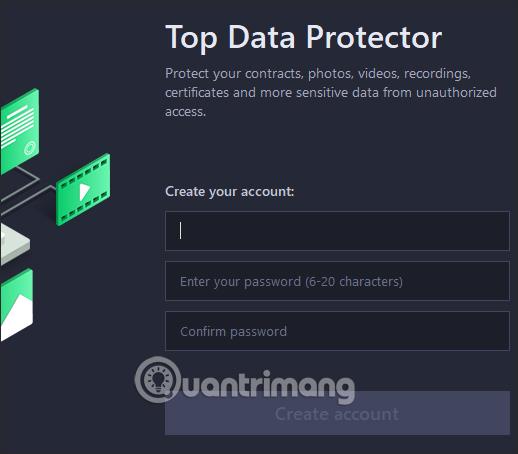
Korak 3:
Odmah nakon toga korisnik će vidjeti glavno sučelje za dodavanje mapa ili datoteka koje želi osigurati. Pritisnite Dodaj ili povucite i ispustite mapu koju želite zaštititi u sučelju.
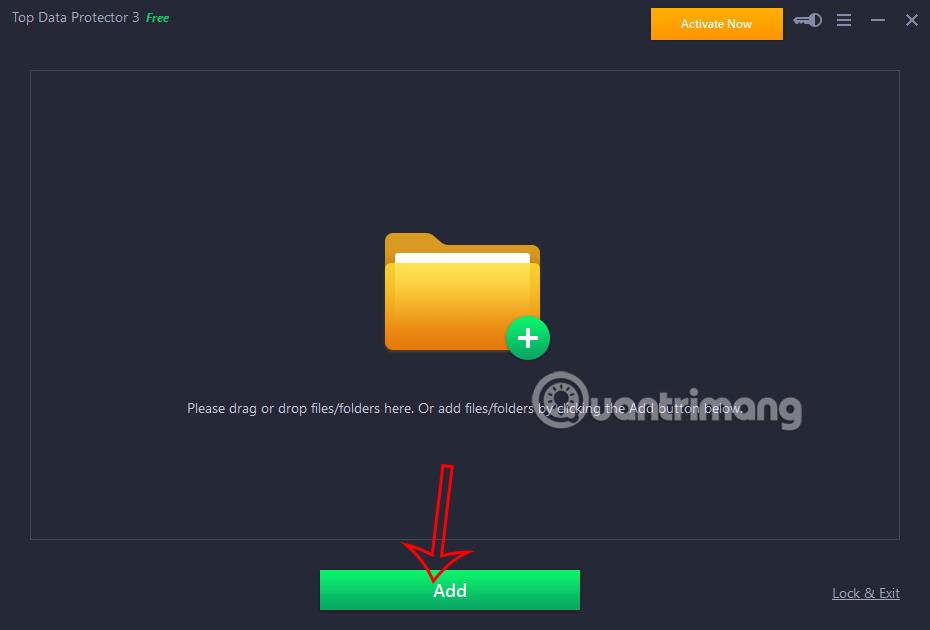
Prikazuje mape na vašem računalu tako da možete odabrati podatke i mape koje je potrebno sigurnosno zaključati. Napomena za korisnike, u besplatnoj verziji moći ćemo osigurati samo 10 datoteka s maksimalnim kapacitetom od 50 MB.
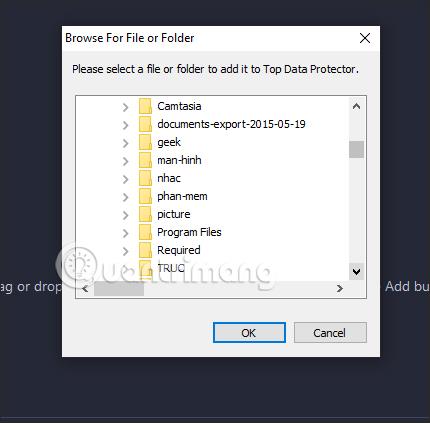
Korak 4:
Nakon umetanja mape i podataka u softversko sučelje, korisnik će vidjeti da je trenutni način rada zaključan na Statusu .
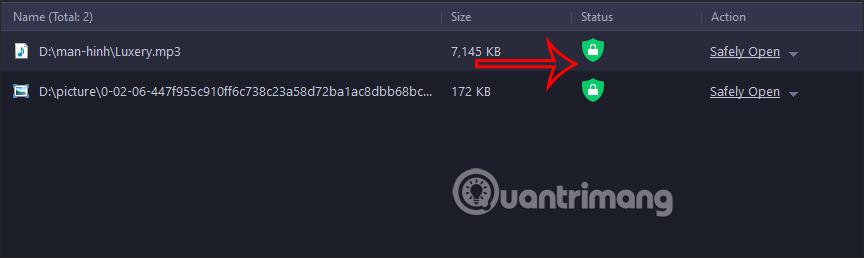
Nakon što dodate podatke u sučelje Top Data Protector, kliknite na Zaključaj i izađi ispod sučelja za zaključavanje podataka i izlaz iz softvera.
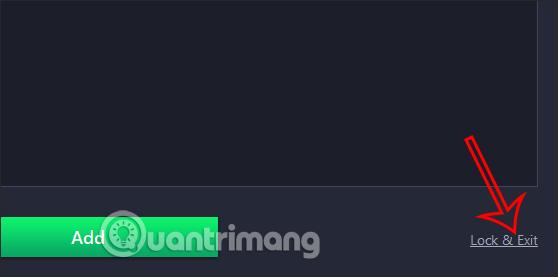
Korak 5:
Sada otvorite zaključane podatke s Top Data Protectorom i neće se otvoriti s porukom o pogrešci kao što je prikazano.
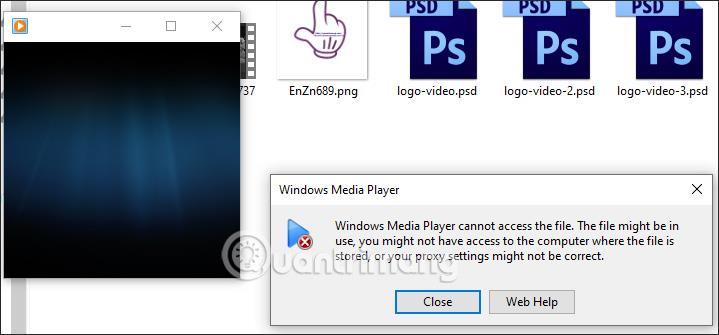
Ako želite vidjeti podatke , morate ih pregledati u softveru. Ponovno se prijavljujete u softver Top Data Protector s lozinkom koju ste postavili za svoj račun.
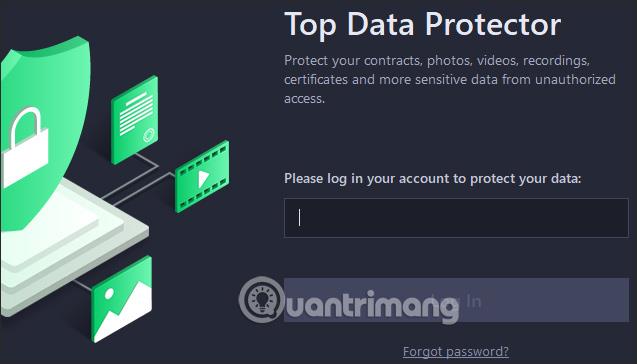
Korak 6:
Da biste izbrisali podatke iz Top Data Protectora i vratili ih u normalni prikaz, kliknite Ukloni da biste uklonili popis ili kliknite Ukloni zaštitu da biste uklonili zaštitu, ali i dalje ostali na popisu softvera.
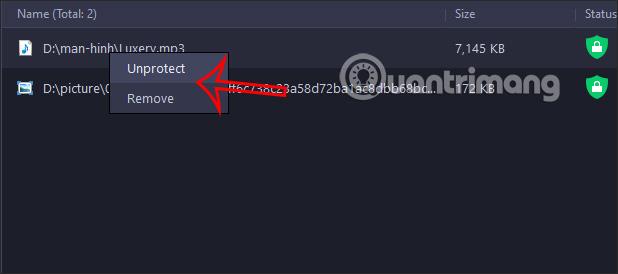
Kada želite zaključati ove podatke , samo desnom tipkom miša kliknite naziv podataka i odaberite Zaštiti.